Wie Sie Ihr Zoom-Konto einrichten
Aktivieren Sie Ihren Zoom-Account
1. Navigieren Sie zu https://www.wu.ac.at/zoom und klicken Sie auf den Button “Sign in – Configure your account“:

2. Sie werden nun zur WU Login Page weitergeleitet. Bitte geben Sie Ihre E-Mail Adresse h+Student-ID@s.wu.ac.at und Ihr Passwort ein:
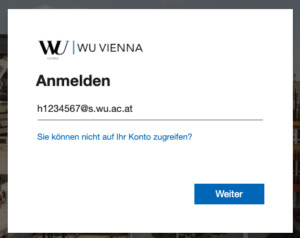
Herunterladen und Installieren der Zoom-App
Bitte laden Sie die Zoom-App hier herunter:
Melden Sie sich in der Zoom-App an
1. Klicken Sie auf Anmelden und gehen Sie zu Melden Sie sich mit SSO an:
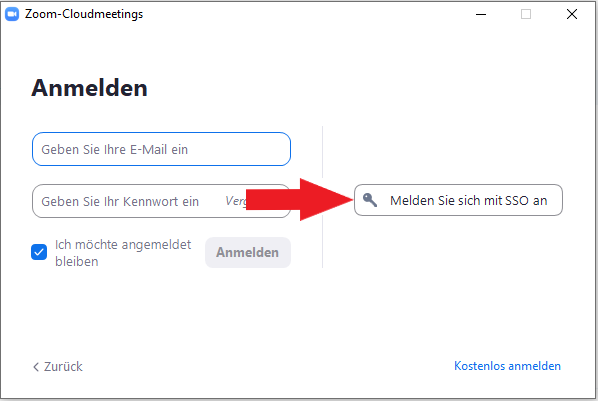
2. Geben Sie wu-ac-at ein und melden Sie sich mit Ihrem WU-Benutzernamen und Passwort an:
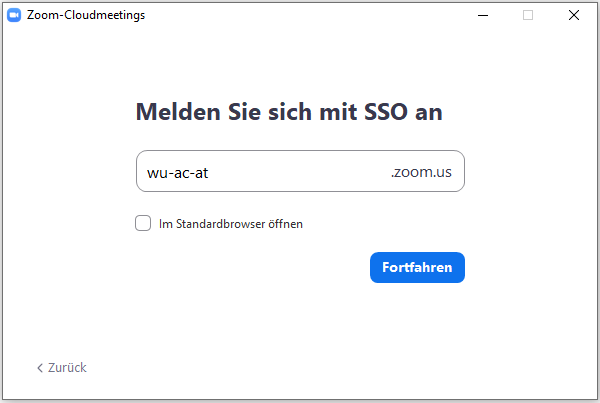
An einem Zoom-Meeting teilnehmen
Bevor Sie einem Zoom-Meeting beitreten, empfehlen wir, den Zoom Client auf Ihrem Gerät zu installieren: Download Center.
Sie werden ebenfalls aufgefordert, Zoom herunterzuladen und zu installieren, sobald Sie auf einen Beitrittslink klicken.
Ändern Sie Ihren Namen im Zoom-Meeting
In manchen Fällen wird anstelle Ihres Namens der Name Ihres Gerätes (beispielsweise "iPhone 6" oder "Paula's PC") angezeigt. Bitte stellen Sie sicher, dass Sie mit Ihrem Namen im Meeting angezeigt werden, damit wir und Ihre Kolleg*innen Sie korrekt erkennen können.
1. Während Sie sich in einem Zoom-Meeting befinden, klicken Sie in der unteren Menüleiste auf den Button Teilnehmer:
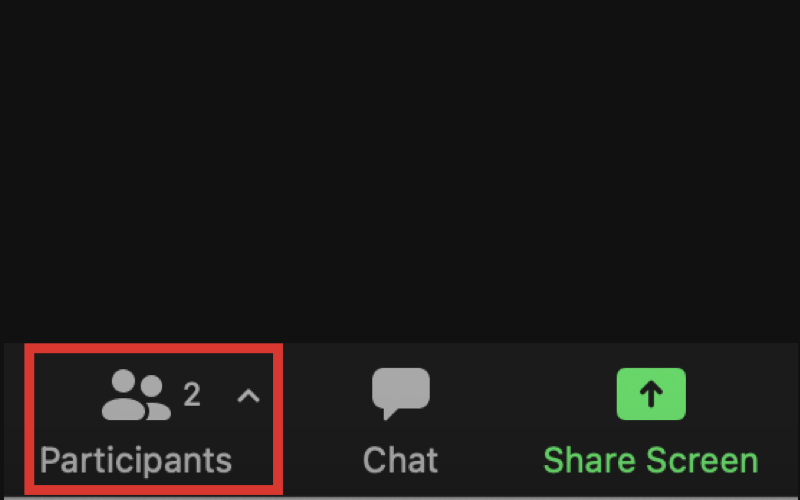
2. Bewegen Sie die Maus über Ihren Namen und klicken Sie auf Mehr ↓ und Umbenennen und geben Sie Ihren korrekten Namen ein:
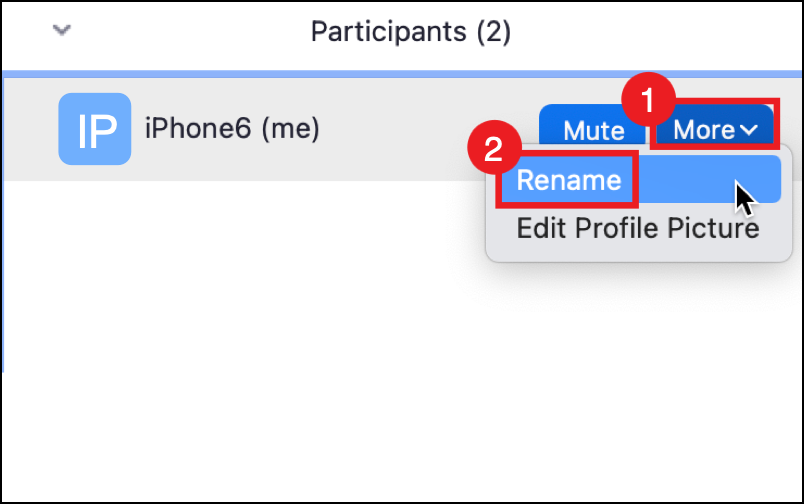
So konfigurieren Sie Ihre Zoom-Meeting Audio/Video Einstellungen
Brauchen Sie Hilfe?
Für weitere Informationen besuchen Sie bitte das Zoom Help Center oder kontaktieren Sie uns.
